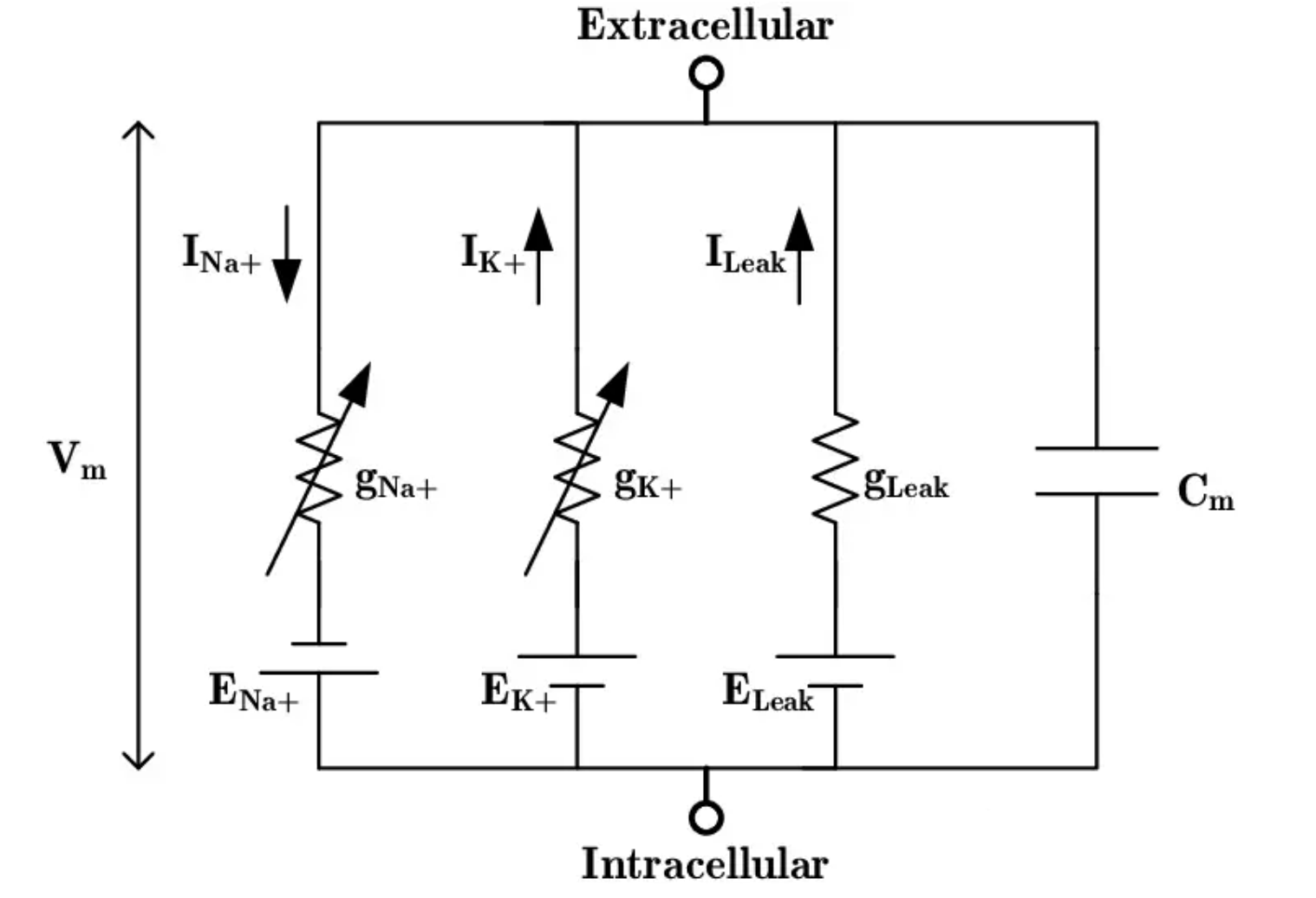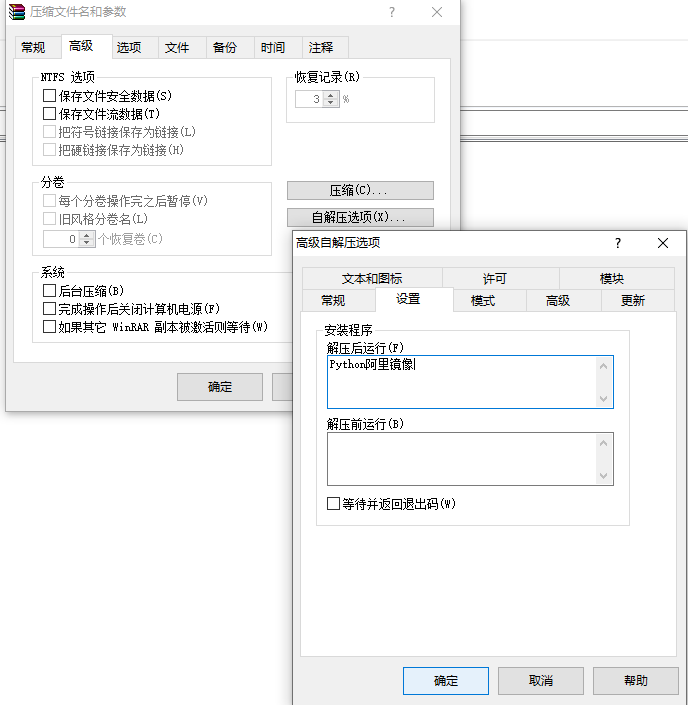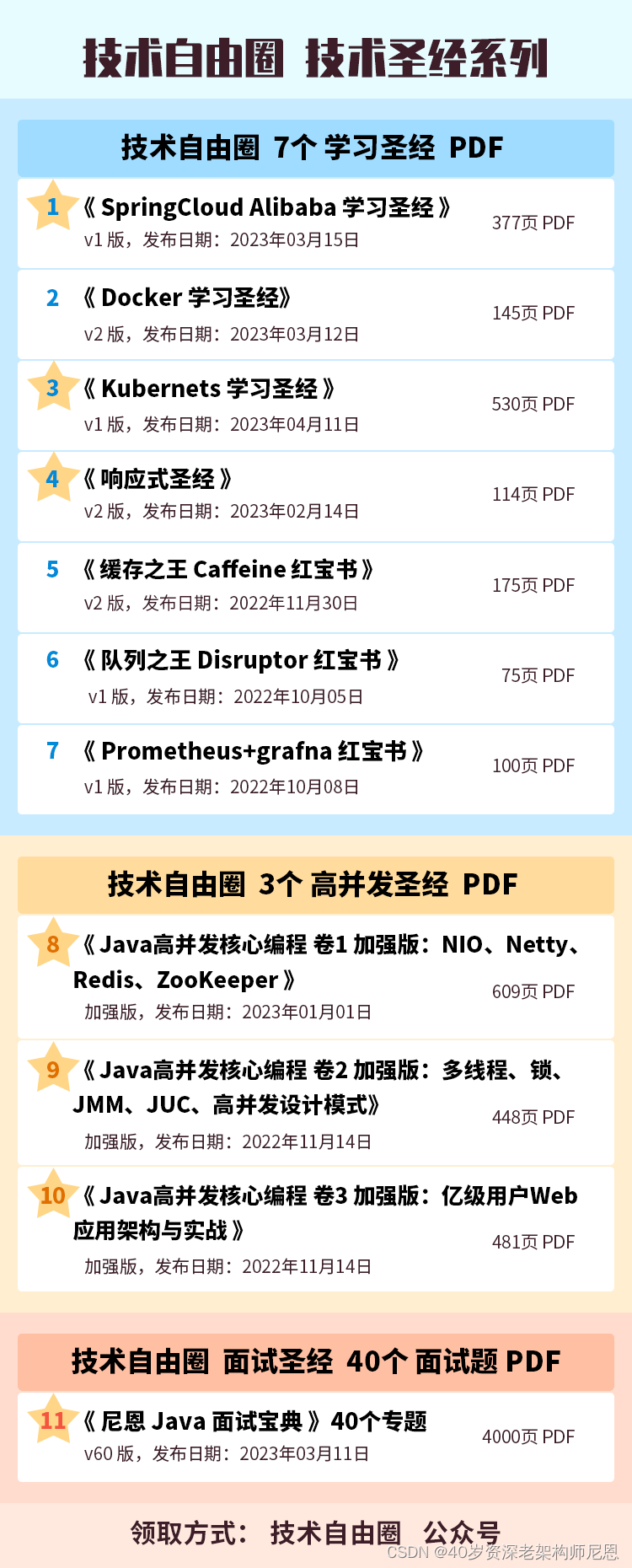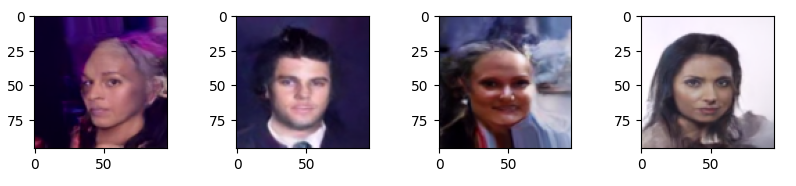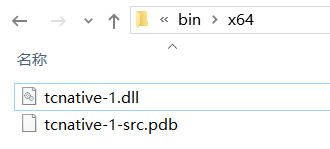Dockerfile 非常重要,在实际工作中,使用 Docker 绝不是敲敲一些常用命令即可。Dockerfile 几乎贯穿微服务的全部内容,务必掌握。
不要求能从头开始编写 Dockerfile,至少如果有个 Dockerfile 的模板,我们能够修改。
概述
Dockerfile 是用来构建 Docker 镜像的文本文件,是由一条条构建镜像所需的指令和参数构成的脚本(类似 Linux 的 shell 脚本)。
之前我们给 Ubuntu 镜像安装了 vim 和 ifconfig 功能,然后通过 docker commit 功能,形成了一个新的镜像,这是一个加强版的镜像;
在简单的情况下,这样做是可以的;但后期我们会构建微服务镜像,有很多很多的配置,每次都 commit 的话,就很麻烦了;就好比执行 SQL 语句,每执行一条就要 commit 一次,不方便。
Dockerfile 可以一次性搞定,想要装什么功能,只需提供一个清单即可。
示意图:通过 Dockerfile 一次性完成镜像的构建
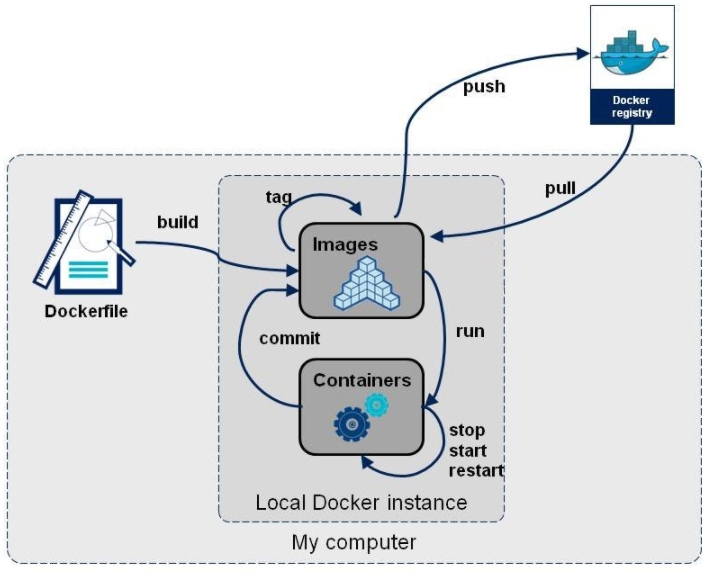
官网文档:Dockerfile reference
构建三步骤
- 编写 Dockerfile 文件
- docker build 命令构建镜像
- docker run 运行容器实例
Dockerfile 内容基础知识:
- 每条保留字指令都必须为大写字母且后面要跟随至少一个参数
- 指令按照从上到下,顺序执行
# 表示注释- 每条指令都会创建一个新的镜像层并对镜像进行提交
保留字,就是一些关键字,在官网文档中有提到,后面我们会详细讲解:
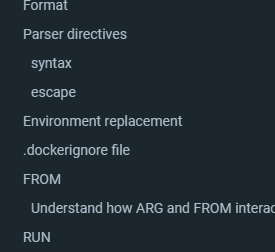
Docker 执行 Dockerfile 的大致流程:
- docker 从基础镜像运行一个容器
- 执行一条指令并对容器作出修改
- 执行类似 docker commit 的操作提交一个新的镜像层
- docker 再基于刚提交的镜像运行一个新容器
- 执行 dockerfile 中的下一条指令直到所有指令都执行完成
从应用软件的角度来看,Dockerfile、Docker 镜像与 Docker 容器分别代表软件的三个不同阶段:
-
Dockerfile 是软件的原材料
-
Docker 镜像是软件的交付品
-
Docker 容器则可以认为是软件镜像的运行态,也即依照镜像运行的容器实例
Dockerfile 面向开发,Docker 镜像成为交付标准,Docker 容器则涉及部署与运维,三者缺一不可,合力充当 Docker 体系的基石。
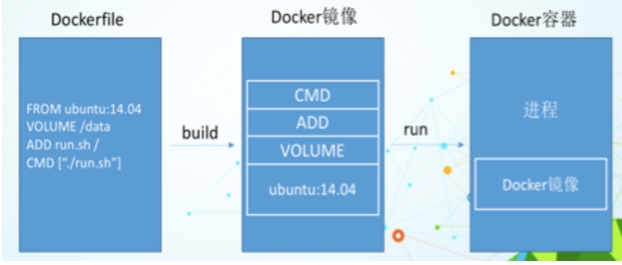
- Dockerfile 定义了进程需要的一切东西。Dockerfile 涉及的内容包括执行代码或者是文件、环境变量、依赖包、运行时环境、动态链接库、操作系统的发行版、服务进程和内核进程(当应用进程需要和系统服务和内核进程打交道,这时需要考虑如何设计 namespace 的权限控制)等等
- Docker 镜像,在用 Dockerfile 定义一个文件之后,docker build 时会产生一个 Docker 镜像,当运行 Docker 镜像时会真正开始提供服务
- Docker 容器,容器是直接提供服务的。
DockerFile 常用保留字
我们之前使用的镜像,很多也是用 Dockerfile 的,例如 Tomcat。我们以 Tomcat 的 Dockerfile 为例,简单介绍下常用的保留字。
可以在 GitHub 上看到其 Dockerfile:里面有很多的关键字,在最后会有 run,然后会 expose 一个端口 8080,然后执行命令(Tomcat 的启动命令,catalina.sh)
FROM amazoncorretto:8-al2-jdkENV CATALINA_HOME /usr/local/tomcat
ENV PATH $CATALINA_HOME/bin:$PATH
RUN mkdir -p "$CATALINA_HOME"
WORKDIR $CATALINA_HOME..........# verify Tomcat Native is working properly
RUN set -eux; \nativeLines="$(catalina.sh configtest 2>&1)"; \nativeLines="$(echo "$nativeLines" | grep 'Apache Tomcat Native')"; \nativeLines="$(echo "$nativeLines" | sort -u)"; \if ! echo "$nativeLines" | grep -E 'INFO: Loaded( APR based)? Apache Tomcat Native library' >&2; then \echo >&2 "$nativeLines"; \exit 1; \fiEXPOSE 8080
CMD ["catalina.sh", "run"]
该文件可能很多行,不过不用担心,去掉注释后就没剩下多少了;而且也不要求从头开始编写,看得懂、能依样画葫芦即可。
from
指明基础镜像,当前新镜像是基于哪个镜像的(例如可以基于 Ubuntu),指定一个已经存在的镜像作为模板,第一条必须是 from。
MAINTAINER
镜像维护者的姓名和邮箱地址
RUN
容器构建时(docker build 时)需要运行的命令。两种格式:
- shell 模式。
RUN <命令行命令> ,等同于在终端执行 shell 命令,例如RUN yum -y install vim - exec 模式。稍微有点复杂,
RUN ["可执行文件", "参数1", "参数2"],例如RUN ["./test.php", "dev", "offline"]等价于RUN ./test.php", "dev", "offline"
EXPOSE
当前容器对外暴露出的端口(还记得运行容器时,可以指定端口映射的选项 -p 么)
USER
指定该镜像以什么样的用户去执行,如果不指定,默认是 root
WORKDIR
指定在创建容器后,终端默认登陆的进来工作目录。
比如我们进入 Tomcat 时,默认是去到了 /usr/local/tomcat 目录:
$ docker run -d -p 8080:8080 --name t1 tomcat$ docker exec -it t1 bash$ pwd
/usr/local/tomcat
Dockerfile 也是这样配的:
ENV CATALINA_HOME /usr/local/tomcat
WORKDIR $CATALINA_HOME
ENV
用来在构建镜像过程中设置环境变量
ENV MY_PATH /usr/mytest
这个环境变量可以在后续的任何 RUN 指令中使用,这就如同在命令前面指定了环境变量前缀一样;
也可以在其它指令中直接使用这些环境变量,比如:
WORKDIR $MY_PATH
VOLUME
配置容器数据卷,用于数据保存和持久化工作
ADD
可以将宿主机目录下指定的文件拷贝进镜像,且会自动处理 URL 和解压 tar 压缩包
例如要在镜像内装个 Java8,并且是通过解压安装的方式,就可以用该命令。
COPY
类似 ADD,拷贝文件和目录到镜像中。 将从构建上下文目录中 < 源路径 > 的文件/目录复制到新的一层的镜像内的 < 目标路径 > 位置。命令格式:
COPY src destCOPY ["src", "dest"]
<src源路径>:源文件或者源目录
<dest目标路径>:容器内的指定路径, 路径不存在的话,会自动创建。
CMD
指定容器启动后的要干的事情。CMD 指令的格式和 RUN 类似,格式:
- shell 模式:
CMD <命令> - exec 模式:
CMD ["可执行文件", "参数1", "参数2"] - 参数列表模式:
CMD ["参数1", "参数2"...]。如果指定了 ENTRYPOINT 指令,那么 CMD 就只用来传参了(后面再说)
例如,Tomcat 最后启动的命令:
CMD ["catalina.sh", "run"]
Dockerfile 中可以有多个 CMD 指令,但只有最后一个生效。
CMD 会被 docker run 之后的参数替换。例如我们启动一个 Tomcat,带上 bash 操作:
docker run -it -p 8080:8080 --name t1 tomcat bash
那么 Tomcat 就不会启动了,因为 CMD 命令替换了:
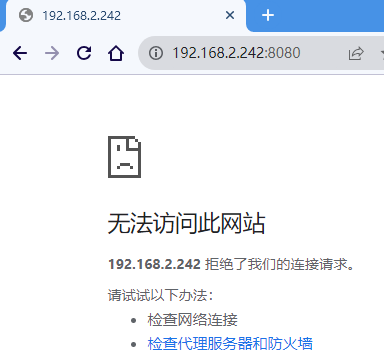
CMD 和 RUN 命令的区别:
- CMD 是在 docker run 时运行
- RUN 是在 docker build 时运行
ENTRYPOINT
也是用来指定一个容器启动时要运行的命令。类似于 CMD 指令,但是 ENTRYPOINT 不会被 docker run 后面的命令覆盖, 而且这些命令行参数会被当作参数送给 ENTRYPOINT 指令指定的程序
命令格式:
ENTRYPOINT ["<executeable>", "<param1>", "<param2>", ...]
ENTRYPOINT 可以和 CMD 一起用,一般是变参才会使用 CMD ,这里的 CMD 等于是在给 ENTRYPOINT 传参。
当指定了 ENTRYPOINT 后,CMD 的含义就发生了变化,不再是直接运行其命令而是将 CMD 的内容作为参数传递给 ENTRYPOINT 指令,他两个组合会变成 <ENTRYPOINT> "<CMD>"
案例如下:假设已通过 Dockerfile 构建了 nginx:test 镜像:
FROM nginx;ENTRYPOINT ["nginx", "-c"] # 定参
CMD ["/etc/nginx/nginx.conf"] # 变参
| 是否传参 | 按照 dockerfile 编写执行 | 传参运行 |
|---|---|---|
| Docker 命令 | docker run nginx:test | docker run nginx:test -c /etc/nginx/new.conf |
| 衍生出的实际命令 | nginx -c /etc/nginx/nginx.conf | nginx -c /etc/nginx/new.conf |
如果传参运行,相当于用自己传入的配置,覆盖 Dockerfile 中的默认配置。
优点:在执行 docker run 的时候可以指定 ENTRYPOINT 运行所需的参数。
注意:如果 Dockerfile 中如果存在多个 ENTRYPOINT 指令,仅最后一个生效。
小结
| BUILD | Both | RUN |
|---|---|---|
| FROM | WORKDIR | CMD |
| MAINTAINER | USER | ENV |
| COPY | EXPOSE | |
| ADD | VOLUME | |
| RUN | ENTRYPOINT | |
| ONBUILD | ||
| .dockerignore |
案例
讲了下常用保留字,可能有点不好理解,我们用实际例子来说明。
我们自定义一个镜像:mycentosjava8。要求在 Centos7 镜像基础上,安装 vim+ifconfig+jdk8
先下载 Centos 镜像:
docker pull centos:7
如果是 Centos8 等镜像,可能会要额外设置一些 yum,这里不展开,建议用 Centos7,我们课程目的是学 Docker。
然后我们下载 Java 8:Java Downloads | Oracle,这里我们选择 x64 Compressed Archive 的版本(下载 Java 最新版的,这里是 8u381,后期可能有更新,没关系用最新版的即可)
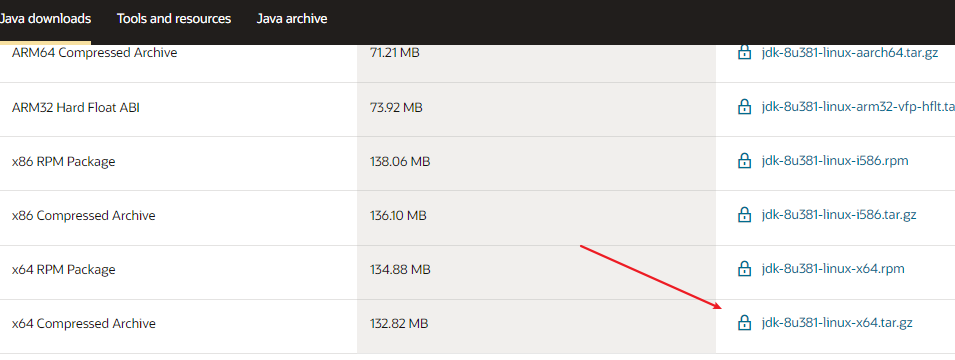
接下来准备编写 Dockerfile 文件(注意 Dockerfile 文件,首字母得是大写的 D):
$ mkdir /myfile$ cd /myfile$ touch Dockerfile$ pwd
/myfile$ ll
总用量 136012
-rw-r--r-- 1 root root 0 9月 9 21:00 Dockerfile
-rwxr-x--- 1 root root 139273048 9月 9 21:00 jdk-8u381-linux-x64.tar.gz
请自行将下载好的 Java 安装包挪到该目录。
然后在 Dockerfile 文件里粘贴如下内容:
FROM centos:7
MAINTAINER peterjxl<peterjxl@qq.com>
ENV MYPATH /usr/local
WORKDIR $MYPATH
#安装vim编辑器
RUN yum -y install vim#安装ifconfig命令
RUN yum -y install net-tools#安装java8及lib库
RUN yum -y install glibc.i686
RUN mkdir /usr/local/java#ADD 是相对路径jar,把jdk-8u171-linux-x64.tar.gz添加到容器中,安装包必须要和Dockerfile文件在同一位置
ADD jdk-8u381-linux-x64.tar.gz /usr/local/java/#配置java环境变量
ENV JAVA_HOME /usr/local/java/jdk1.8.0_381
ENV JRE_HOME $JAVA_HOME/jre
ENV CLASSPATH $JAVA_HOME/lib/dt.jar:$JAVA_HOME/lib/tools.jar:$JRE_HOME/lib:$CLASSPATH
ENV PATH $JAVA_HOME/bin:$PATH
EXPOSE 80
CMD echo $MYPATH
CMD echo "success--------------ok"
CMD /bin/bash
该 Dockerfile 里的内容,都是之前讲过的,稍微看看应该都能看懂。如果下载的 Java 版本比较新,注意修改第 21 行处的对应文件名,此外解压太 Java 压缩包后,目录名也要修改(第 25 行)
接下来我们构建该镜像,命令格式:docker build -t 新镜像名字:TAG .
选项 -t 是什么意思呢?查看下帮助,就是构建时要带的一个选项:
$ docker build --help
............-t, --tag stringArray Name and optionally a tag (format: "name:tag")--target string Set the target build stage to build--ulimit ulimit Ulimit options (default [])
接下来我们开始构建,执行如下命令:
docker build -t centosjava8:1.5 .
安装完后,我们可以检查下镜像,可以看到我们自己的镜像大了不少,有 1.24G:
$ docker images centos*
REPOSITORY TAG IMAGE ID CREATED SIZE
centosjava8 1.5 9263eda71f21 2 minutes ago 1.24GB
centos 7 eeb6ee3f44bd 24 months ago 204MB
接下来我们运行下该镜像,命令格式:docker run -it 新镜像名字:TAG
docker run -it centosjava8:1.5
接下来测试下,首先是登录后的位置:
# pwd
/usr/local
vim 命令:
$ vim -version
VIM - Vi IMproved 7.4 (2013 Aug 10, compiled Dec 15 2020 16:44:08)
Garbage after option argument: "-version"
More info with: "vim -h"
ifconfig 命令:
$ ifconfig
eth0: flags=4163<UP,BROADCAST,RUNNING,MULTICAST> mtu 1500inet 172.17.0.4 netmask 255.255.0.0 broadcast 172.17.255.255ether 02:42:ac:11:00:04 txqueuelen 0 (Ethernet)RX packets 8 bytes 656 (656.0 B)RX errors 0 dropped 0 overruns 0 frame 0TX packets 0 bytes 0 (0.0 B)TX errors 0 dropped 0 overruns 0 carrier 0 collisions 0lo: flags=73<UP,LOOPBACK,RUNNING> mtu 65536inet 127.0.0.1 netmask 255.0.0.0loop txqueuelen 1000 (Local Loopback)RX packets 0 bytes 0 (0.0 B)RX errors 0 dropped 0 overruns 0 frame 0TX packets 0 bytes 0 (0.0 B)TX errors 0 dropped 0 overruns 0 carrier 0 collisions 0
Java 版本:
$ java -version
java version "1.8.0_381"
Java(TM) SE Runtime Environment (build 1.8.0_381-b09)
Java HotSpot(TM) 64-Bit Server VM (build 25.381-b09, mixed mode)
家庭作业
在 Ubuntu 镜像基础上,安装 vim,ifconfig 和 Java8
(完)
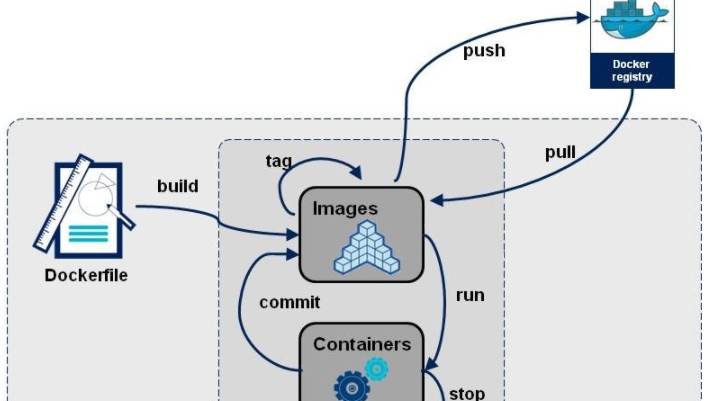 Dockerfile 非常重要,在实际工作中,使用 Docker 绝不是敲敲一些常用命令即可。Dockerfile 几乎贯穿微服务的全部内容,务必掌握。
Dockerfile 非常重要,在实际工作中,使用 Docker 绝不是敲敲一些常用命令即可。Dockerfile 几乎贯穿微服务的全部内容,务必掌握。